Windows11中SystemSettings.exe崩溃怎么修复
这篇文章主要介绍了Windows11中SystemSettings.exe崩溃怎么修复的相关知识,内容详细易懂,操作简单快捷,具有一定借鉴价值,相信大家阅读完这篇Windows11中SystemSettings.exe崩溃怎么修复文章都会有所收获,下面我们一起来看看吧。
修复 1 – 运行一些 powershell 命令
尝试运行这些 powershell 命令来解决问题。
1. 按Win键并在搜索框中输入“ powershell ”。
2. 然后,右键点击“ Windows PowerShell ”并单击“以管理员身份运行”以访问它。
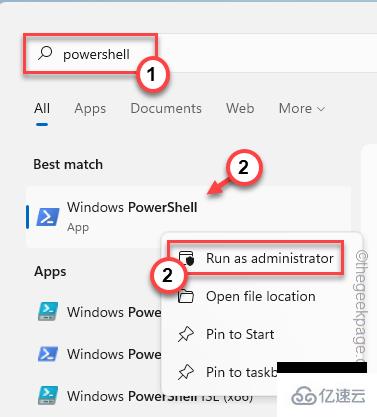
3. 现在,将此代码粘贴到 PowerShell 终端并按Enter。
Get-AppXPackage -AllUsers -Name windows.immersivecontrolpanel | Foreach {Add-AppxPackage -DisableDevelopmentMode -Register “$($_.InstallLocation)\AppXManifest.xml” -Verbose}
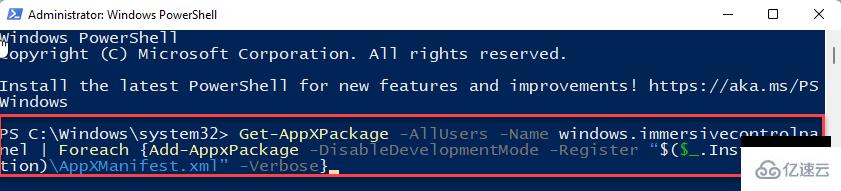
4. 之后,也运行此代码。
PowerShell -ExecutionPolicy Unrestricted -Command "& {$manifest = (Get-AppxPackage *immersivecontrolpanel*).InstallLocation + '\AppxManifest.xml' ; Add-AppxPackage -DisableDevelopmentMode -Register $manifest}"

之后,关闭 PowerShell 终端。然后,重新启动您的系统,一旦您的设备重新启动,测试它是否有效。
修复 2 – 暂停杀毒软件
防病毒软件可能会限制 SystemSettings.exe 正常工作。尝试暂停防病毒软件并将其放在排除列表中。
1. 关闭设置应用程序(如果它已打开)。
2. 仔细查看任务栏的左下角。您会注意到一个向上的箭头图标。点击它。
3. 在这里,您会在您使用的防病毒软件旁边找到几个隐藏的图标。
4. 只需右键点击杀毒软件,然后点击“暂停保护”将其暂时暂停。
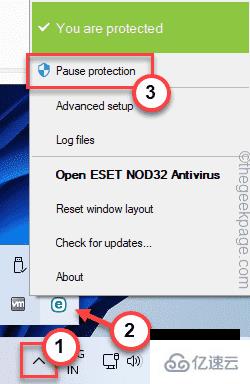
现在,启动设置面板并检查它是否有效。
您可以在防病毒设置中做另一件事,以便让设置应用程序摆脱它。
将 SETTINGS.EXE 放入排除列表的步骤我们已经展示了如何将 Settings.exe 放入 Windows 安全中心的防病毒排除列表中。任何其他防病毒软件的步骤也应该相同。
1. 打开 Windows 安全。
2. 当它打开时,点击“主页图标” ,然后点击“病毒和威胁防护”。
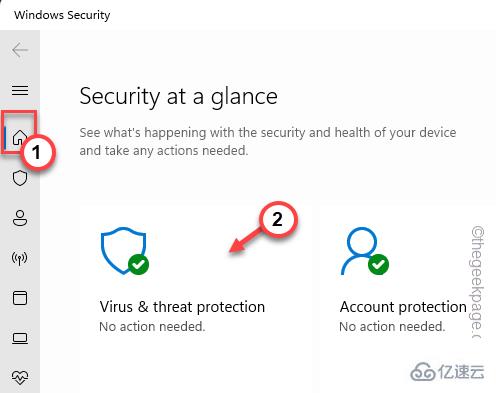
4. 如果您向下滚动到“病毒和威胁防护设置”,请单击“管理设置”。
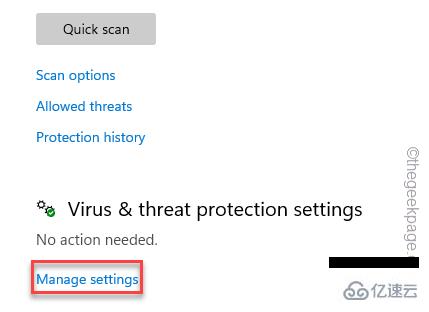
5. 点击“添加或删除排除项”。
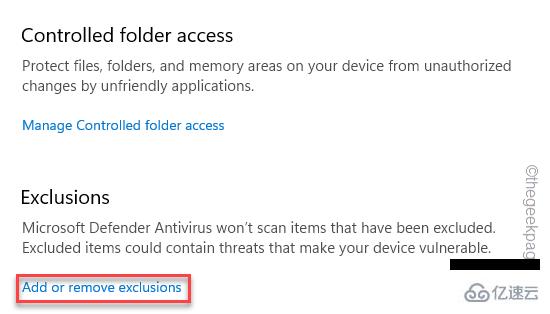
7. 现在,点击“添加排除项”。
8. 从下拉列表中选择“文件”类型。
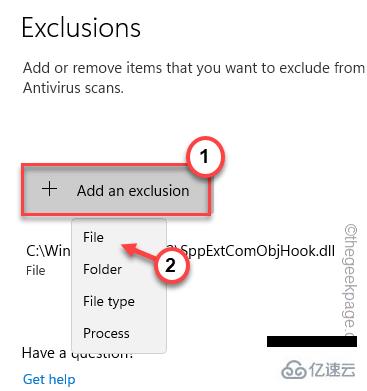
9.然后,去这个位置——
C:\Windows\ImmersiveControlPanel
10. 选择此文件夹内的“ SystemSettings ”应用程序,然后点击“ Open ”。
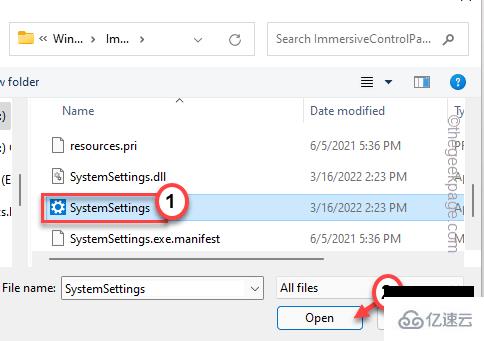
这样,您就可以将 SystemSettings.exe 放入杀毒软件的排除列表中。
设置在您的系统上应该可以正常工作。
修复 3 – 运行一个简单的 DISM 检查
如果您的系统中缺少一些核心文件,运行 SFC 和 DISM 扫描应该会有所帮助。
1. 您可以从 CMD 终端启动两次扫描。因此,按下Windows 键和R 键。
2. 出现“运行”框时,在“运行”面板中输入“ cmd ”。只需同时按下Ctrl+Shift+Enter键。
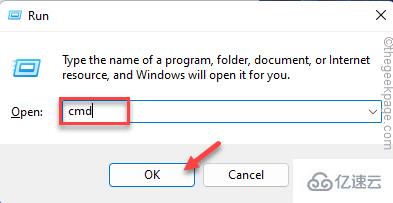
3. 将此代码粘贴到终端中,然后按 Enter。
sfc /scannow

让 Windows 运行一段时间并完成扫描过程。
4. 扫描完成后,运行此代码通过 DISM 检查恢复系统文件。
DISM.exe /Online /Cleanup-image /Restorehealth
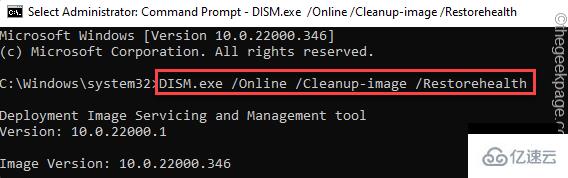
扫描过程完成后,关闭终端。然后,检查设置是否正常工作。
关于“Windows11中SystemSettings.exe崩溃怎么修复”这篇文章的内容就介绍到这里,感谢各位的阅读!相信大家对“Windows11中SystemSettings.exe崩溃怎么修复”知识都有一定的了解,大家如果还想学习更多知识,欢迎关注蜗牛博客行业资讯频道。
免责声明:本站发布的内容(图片、视频和文字)以原创、转载和分享为主,文章观点不代表本网站立场,如果涉及侵权请联系站长邮箱:niceseo99@gmail.com进行举报,并提供相关证据,一经查实,将立刻删除涉嫌侵权内容。















评论